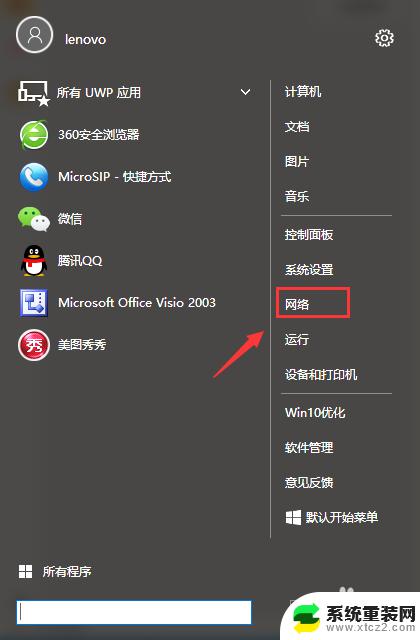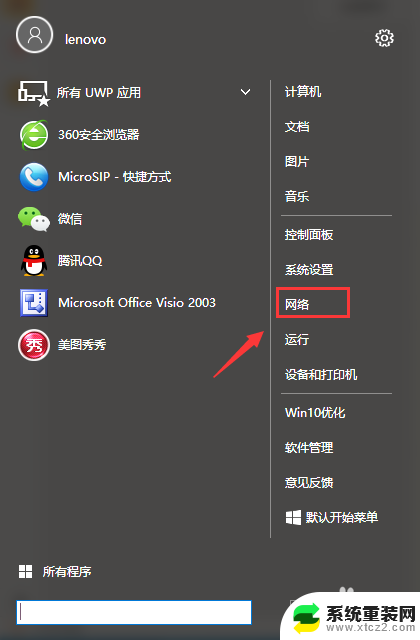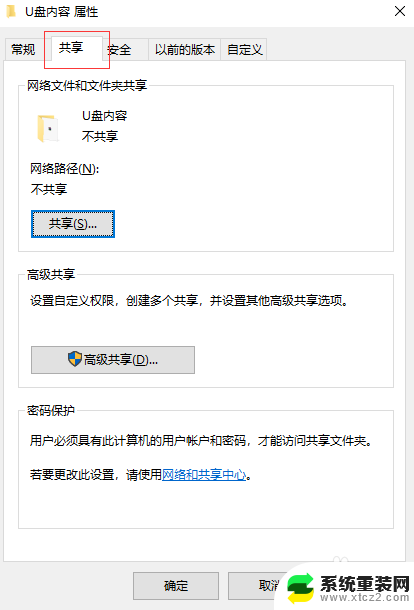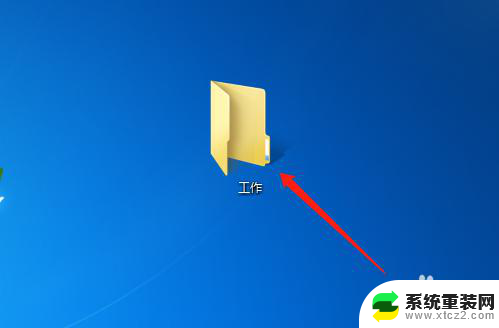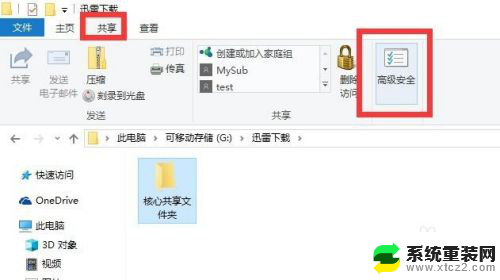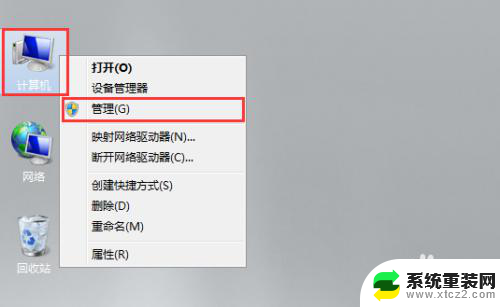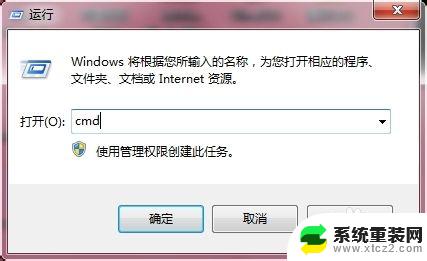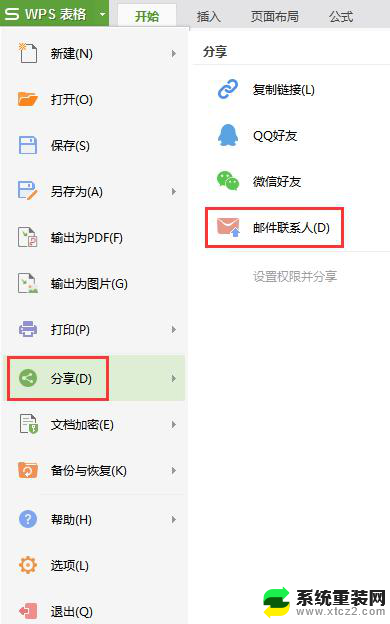windows连接共享文件夹 如何通过局域网连接别人的共享文件夹
windows连接共享文件夹,在现如今的数字化时代,文件共享已经成为我们日常工作和生活中不可或缺的一部分,而通过局域网连接别人的共享文件夹更是一种高效便捷的方式。尤其是对于使用Windows操作系统的用户来说,连接共享文件夹的步骤更加简单易行。无论是在办公室、学校还是家庭中,通过局域网连接别人的共享文件夹,能够让我们迅速获取所需的资料、文件,提高工作效率,实现信息共享与协作。下面就让我们一起来了解一下如何在Windows系统中连接别人的共享文件夹。
操作方法:
1.以Win10系统为例,连接共享文件夹首先要找到需要连接电脑的IP地址。打开桌面左下角的“windows图标”,找到“网络”选项,打开之后,找到“以太网”选项,点击打开。
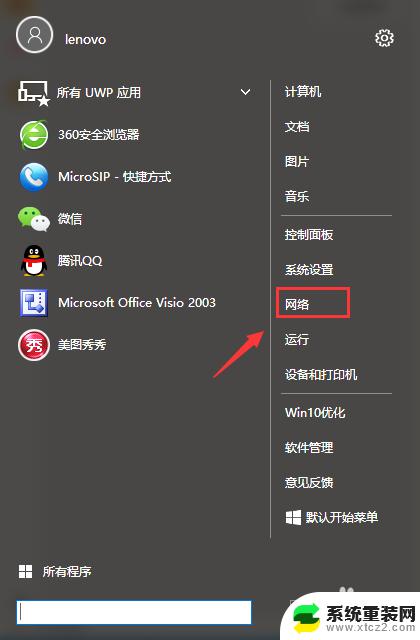
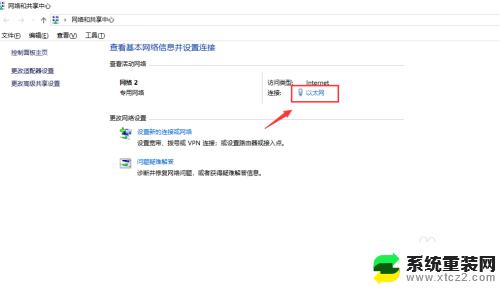
2.打开之后找到“详细信息”选项点击进入会看到一个“网络连接详细信息”对话框,对话框里IPv4地址就是电脑的IP地址。这时候需要把这个IP地址记下用于需要连接目标电脑的共享文件夹。
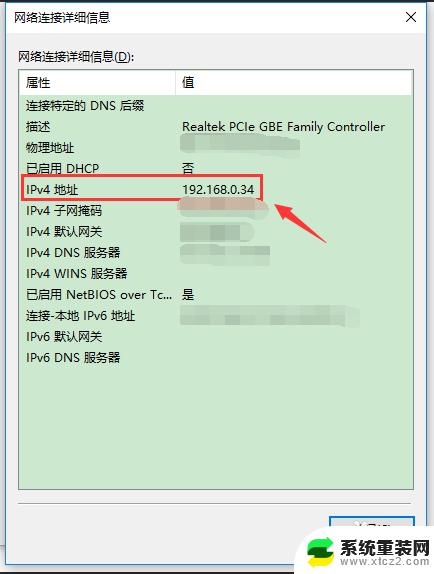
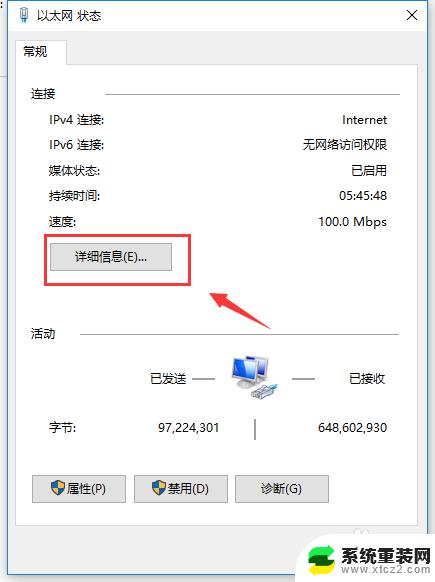
3.记下连接共享文件主机的电脑IP地址后,打开需要连接共享文件的电脑。打开桌面左下角的“windows图标”,找到“运行”选项并点击进入。

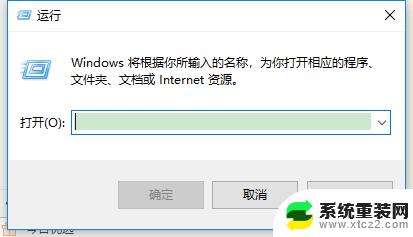
4.进入“运行”选项后输入步骤2查到的IP地址,这里需要注意输入的IP地址前需要加“\\”符号,例如:\\192.168.0.35,输入完成后点击确认。
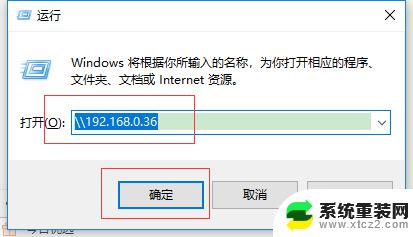
5.下一步,进入共享连接后找到你要连接的共享文件名称,双击共享文件夹,就可以进入目标电脑的共享文件了。
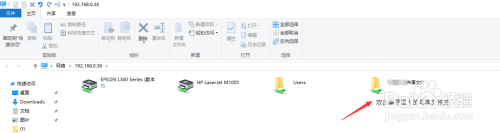
以上是连接Windows共享文件夹的全部内容,如果你也遇到了这个问题,可以尝试按照小编提供的方法来解决,希望对大家有所帮助。